Jika sudah, hidupkan kembali router dan nyalakan laptop.
Trik ini dapat memperbaiki masalah koneksi sederhana.
- Periksa tombol WiFi dan mode pesawat
Ada laptop yang memiliki tombol fisik atau kombinasi tombol fungsi (Fn) untuk mengaktifkan atau menonaktifkan WiFi.
Periksa juga apakah mode pesawat (flight mode) tidak aktif, karena mode ini akan mematikan semua fungsi nirkabel pada laptop.
- Perbarui driver WiFi
Caranya dengan mengunjungi situs web produsen laptop atau situs resmi produsen kartu Wi-Fi untuk mendownload dan menginstal versi terbaru dari driver tersebut.
- Hubungi penyedia layanan atau dukungan teknis
Jika semua langkah sudah dicoba tapi tak juga membuahkan hasil, maka segera hubungi penyedia layanan internet.
Cara Mengetahui Password Wifi di Laptop
Melansir laman resmi Microsof via Kompas.com, inilah sejumlah cara untuk mengetahui passsword WiFi di laptop Windows yang bisa dicoba:
- Buka PC atau laptop Windows yang sebelumnya sudah pernah tersambung ke jaringan WiFi
- Klik tombol “Start”, lalu cari dan buka “Control Panel”
- Pilih menu “Network and Internet”, lalu klik “Network and Sharing Center”
- Klik “Connections”, lalu pilih jaringan WiFi yang ingin Anda ketahui passwordnya
- Pada tampilan “Wi-Fi Status”, klik “Wireless Properties”
- Klik pada tab “Security”, kemudian beri centang pada kotak “Show characters”
- Pada kolom “Network security key” akan menampilkan password Wi-Fi.
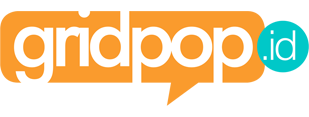
:blur(7):quality(50)/photo/2025/02/20/screenshot-2025-02-20-101634jpg-20250220031655.jpg)









